ラミネーターの使い方
ラミネーターの準備
ラミネーター本体の電源を入れ、予熱が完了(準備完了)まで待ちます。ラミネーターを設置する場所は、フィルムを排出できるスペースを取り、水平な場所においてください。
- 1ラミネーターの
準備 - 2ラミネート
フィルムの準備 - 3ラミネート
加工する - 4お手入れ方法
1.ラミネーターの設置
ラミネーター本体の後方(排出口側)にフィルムを排出できるスペースを(50cm程度)取り、水平な場所に設置してください。
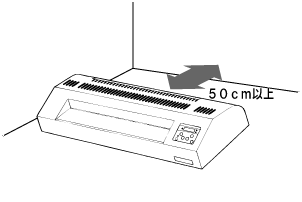
2.電源プラグの差し込み
電源スイッチがOFF(○)になっていることを確認して、コンセント(100V)に電源プラグを差し込んでください。
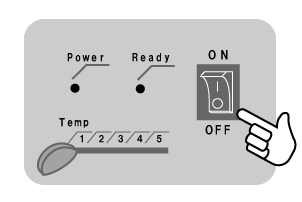
3.電源スイッチを入れる
電源スイッチをON(|)にしてください。
パワーランプ(赤色)が点灯、レディランプ(緑)が点滅し予熱が始まります。
※予熱完了までの時間は次項の温度設定や室温によって約5~20分間かかります。(予熱完了時間は機種や外気温によって異なります)

4.温度設定
温度設定可能なラミネーターであれば、温度調節ツマミを操作して温度設定を行ってください。(機種によってはダイヤル式ツマミ、デジタル式に変わります)
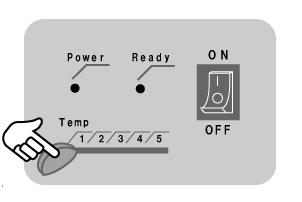
5.予熱完了の確認
予熱が完了(準備完了)すると、レディランプ(緑色)が点滅から点灯に変わります。(機種によってはブザー音で準備完了をお知らせします)
ラミネートフィルムの準備
ラミネートしたい紙の大きさに合わせて選択したラミネートフィルムに紙を挟み込みます。余白が多くなる場合は、捨て紙を挟み込むとキレイにラミネートできます。
- 1ラミネーターの
準備 - 2ラミネート
フィルムの準備 - 3ラミネート
加工する - 4お手入れ方法
1.ラミネートフィルムのサイズの確認
ラミネートフィルムを準備しましたら、ラミネートしたい紙の大きさと、仕上がりサイズを確認して下さい。 サイズの単位はA4、B5のような規格名と縦と横をミリメートル(mm)で表示しています。 例として、ラミネートフィルムのA4サイズは216mmx303mmになっています。 まわりに3mmの余白を作るためA4用紙(210mmx297mm)より6mm大きくなります。
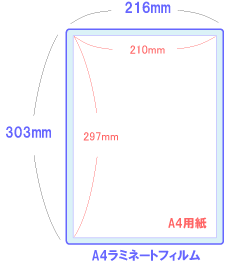
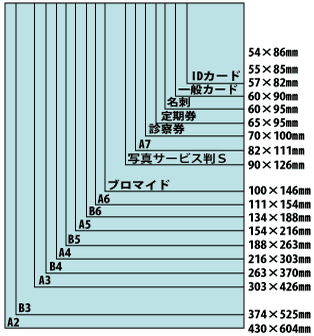
サイズ別おすすめのラミネートフィルムはこちらをクリック
気になるサイズをクリックいただくと、商品の詳細をご覧いただけます。
※一部特殊サイズを除く
A判サイズラミネートフィルム
B判サイズラミネートフィルム
まとめて購入でもっとお得に!
当店イチオシコスト削減ラミネートフィルム75μはこちら!
2.ラミネートフィルムに紙をはさむ
定型用紙の場合
定型用紙A4サイズ(210×297mm)の場合は、 A4サイズ用(216×303mm)ラミネートフィルムをご使用ください。
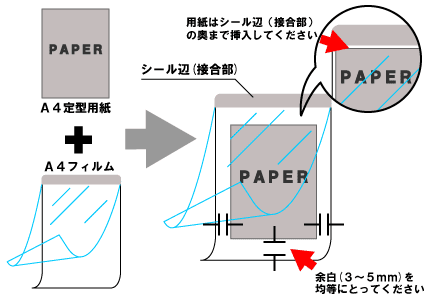
定型用紙またはフィルムサイズが合わない場合
用紙サイズに出来るだけ近いサイズのフィルムをご用意ください。 余白部分(用紙が入ってない部分)に捨紙(すてがみ)を入れて余白が無いようにします。 ※用紙と捨紙の間隔を5~10mm程度空けてください。 (捨紙は、ラミネートする用紙と厚みや素材が同じ不要な紙を利用してください) ラミネート加工後に用紙にあわせてハサミなどでカットしてください。
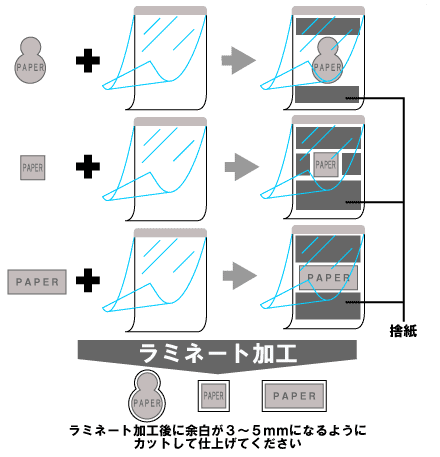
ご注意
インクジェット方式での印刷物(用紙)の場合は十分に乾燥させてからラミネート加工を行って下さい。
インクジェット方式のプリンターで印刷をした印刷物はインクに水分が多く含まれているため、十分に乾燥させてからラミネート加工を行うようにしてください。 乾燥していないうちにラミネート加工を行うとシワや変形した仕上がりになる場合があります。 6~24時間程度を目安に乾燥させてください。
次の用紙や印刷物はラミネート出来ません。
- 一枚しか無いような大切な用紙
- 有価証券や紙幣
- ラミネートフィルムの厚みを含め0.6mm以上になる用紙
- 感熱紙や熱により変形、変色する用紙
- 布地、ガラス、トレーシングペーパーなど特殊な用紙
- クレヨン、クレパスなどで書いた用紙
- 湾曲やシワなど平らではない用紙
- 水分を多く含んだ用紙
- 油分を含んだインクで印刷した用紙
- クレジットカードなどの磁気カード
- 紙以外のもの
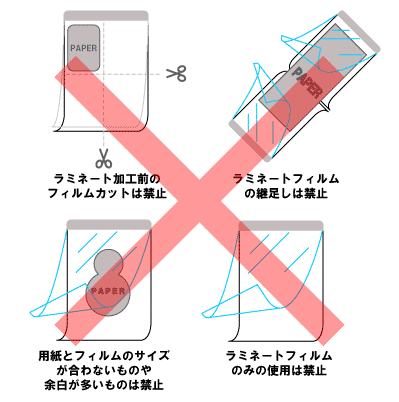
ラミネート加工をする
準備したラミネートフィルムをシール辺(接合部)されている辺からラミネーターの挿入口に 両手でまっすぐに挿入します。ラミネート加工されたフィルムが後方の排出口から排出されますので、取り出して平らな場所で常温になるまで冷ましてください。
- 1ラミネーターの
準備 - 2ラミネート
フィルムの準備 - 3ラミネート
加工する - 4お手入れ方法
1.ラミネートフィルムの挿入
準備したラミネートフィルムをシール辺(接合部)されている辺からラミネーターの挿入口に 両手でまっすぐに挿入します。
※一部バックローダー式があるので、挿入口をよく確認してください。
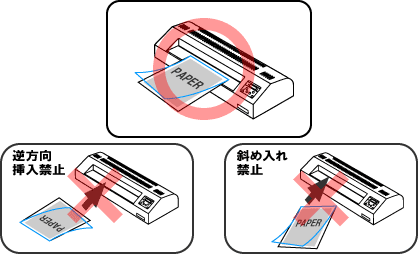
2.ラミネートフィルムの取り出し
ラミネート加工されたフィルムが後方の排出口から排出されます。 取り出して平らな場所で常温になるまで冷ましてください。
2枚目以降のラミネート加工は、①・②の作業を繰り返してください。
3.作業完了後、電源OFF
作業が終わりましたら電源スイッチをOFFにし、電源プラグをコンセントより外してください 。
4.収納
収納する場合は、ラミネーター本体が十分冷めてから収納してください。
お手入れ方法
- 1ラミネーターの
準備 - 2ラミネート
フィルムの準備 - 3ラミネート
加工する - 4お手入れ方法
ゴムローラーの清掃方法
ラミネーターをより良い状態でお使いいただくため、 次の方法で定期的に清掃を行ってください。(約50回の加工を目安に清掃を行ってください)
- レディランプの点灯に切り替える
レディランプが点灯した状態で作業をしてください。
※温度設定は、「中」以上に設定してください。 - クリーニングペーパーの挿入
付属のクリーニングペーパーをラミネーター本体の挿入口より挿入します
- クリーニングペーパーの取り出し
排出口よりクリーニングペーパーが出てきましたら取り出してください
- クリーニングペーパーの取り出し
1・2の作業を挿入位置を変えて5回程繰り返してください。
※清掃の頻度や使用状況により回数を調整をしてください。
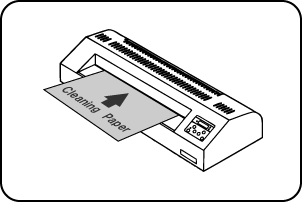
クリーニングペーパーについて
クリーニングペーパーは、厚口用紙(カレンダー、カタログなど)で代用ができます。代用品の場合は2つ折にして折り目方向から挿入してください。
【注意】
※クリーニングペーパーの代用品にコピー用紙など薄口用紙を使用しますと故障の原因になります。
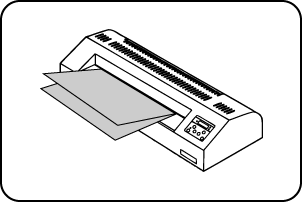
本体の清掃方法
本体外側の汚れは水に薄めた中性洗剤を布につけて拭き取ってください。
【注意】
※電源スイッチを切り、電源コードをコンセントよりはずして本体が冷めてから作業してください。
※シンナー、ベンジン、クレンザーなどで清掃を行わないでください。
-
(W438×D130×H90mm ホワイト)★特別価格★6,490円(税込)税抜 5,900円
-
(W691 x D271 x H112 mm ブラック)195,000円(税込)税抜 177,273円
-
(W550×D305×H150mm ライトグレー)110,770円(税込)税抜 100,700円
-
(W540×D271×H112mm ホワイト)★特別価格★100μA4(1箱)付き!6本ローラー高性能プロ仕様71,500円(税込)税抜 65,000円(W540×D271×H112mm ホワイト)★特別価格★6本ローラー搭載!高性能プロ仕様71,500円(税込)税抜 65,000円
-
-







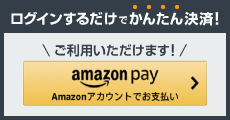

























ここではラミネーターの使用方法についてご紹介させて頂きます。
ご購入前の予備知識として、また、ご購入後のマニュアルとしてご利用頂ければと思います。
(代表的な機種の図を使用しています。操作ボタンの形状や位置は機種によって異なります。)